スマホゲームやPCゲーム、ゲーム機用のゲームと、最近ゲームと一言で言っても、対応プラットフォームが多く、また引き継ぎ方法もゲームによって異なり分かり辛かったりしないでしょうか。また、最近はゲームメーカー自らがPC版を公開したりもしますが、エミュレーターを使ったり、PCプレイが可能なサービスを使ったりする際、どうすれば自分のアカウントを連携できるのか、そもそも引き継いだらスマホではプレイできなくなるのか、それも分かり辛い場合も。
しかし、DMM GAMESのゲームは、一部を除き(ゲーム機用やPCダウンロードゲームなど、ローカライズ作品なども含む)DMM GAMESのアカウントで紐づいていて、使う機器も数も縛られません。筆者は数多くのDMM GAMESのゲームをプレイしていますが、そのどこでもどのデバイスでもプレイできるというのが、気軽にプレイする理由になっています。
そんな筆者ですが、以前からASUSのゲーミングスマホ「ROG Phone」を愛用しています。最近はゲーミングスマホとは謳っていないながらも、120Hz以上のリフレッシュレートに対応するスマホが数多く登場しています。そんななか、筆者が「ROG Phone」を選んでいる理由はいろいろありますが、最大の要因はオプションで2画面で遊べるドックがあることです。
2世代目のROG Phone IIは、タイミングを逃して購入をしませんでしたが、3代目となる「ROG Phone 3」は、さらに大幅に進化しています。ハードウェアの詳細は既報なので、ここでは省きますが、現行最高クラスの性能に、最大木戸1000cd/㎡、HDR対応の有機ELディスプレー搭載。ゲームプレイがさらに快適になる、豊富なオプションが多数用意されています。
もちろん、今回も2画面になる「TwinView Dock II」は購入しました。初代では、付属のスマホカバーが付いていると、ドックに接続できなかったので、普段カバーは付けずに使っていました。しかし、ROG Phone 3はカバーを付けたまま「TwinView Dock II」に取り付けられるので、そういった地味な改良も好感触です。
ちなみに、「TwinView Dock II」に取り付けると使えませんが、ROG Phone 3では「リアルタイム表示」で、CPU&GPUの使用率、温度、フレームレートが確認できます。試しに最近人気の高い「ミストトレインガールズ」をプレイしてみたところ、付属の外付けクーラー「AeroActive Cooler 3」なし、Xモード無効では戦闘中に47~58fpsほどで推移。ほぼ55fps後半でしたが、60fpsにはわずかに届いていませんでした。
一方で、「AeroActive Cooler 3」接続、Xモードオンの時は、シーンによっては50fpsを割る場合もありますが、60fpsに届く場面もちらほら。1画面ではおおむね60fps前後で遊べるほど余裕があるので、2画面プレイでも快適にプレイできます。
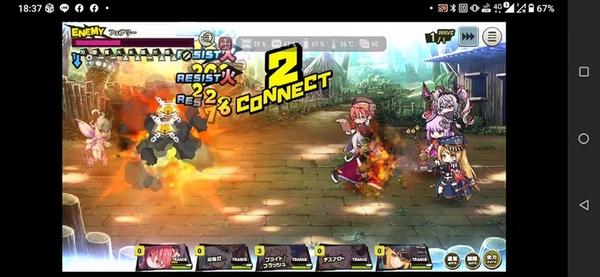
CPUとGPUの使用率は、エフェクトやカットインによっても大きく変わりましたが、どちらも50%は超えないといったところ。フレームレートは60fps前後で推移しますが、WAVEの切り替わりなどは、一瞬50fpsを下回ることも
ちなみに、週刊アスキー本誌でも去年だかに同じようなことをご紹介しましたが、DMM GAMESのゲームはPCブラウザーでもプレイできるタイトルも多いので、PC&デュアルディスプレーも駆使すれば、同時に5タイトル以上もプレイできます。いくら、オート周回プレイができると言っても、これ以上増えると戦闘終了の確認などで、手一杯になり、効率化も下がるとは思いますが。

初代ROG PhoneとROG Phone 3をそれぞれ2画面、PCのデュアルディスプレーでブラウザーができるだけ重ならないようにしてプレイした場合、こんな感じ。どのタイトルも共通アカウントを入れるだけで、PCブラウザーでもアプリでも、スマホでもプレイできます
一般的なスマホゲームの場合、PCの大画面でプレイしたいなら、エミュレーターを使うか、ROG Phoneのオプションである「Mobile Desktop Dock」などでスマホからディスプレーに出力、もしくは「WiGig Display Dock」で無線で出力、Chromecast使うなど、ガジェットを駆使する必要がありますが、DMM GAMESのゲームの場合は、そんな必要もなくブラウザーやDMM GAME PLAYERで、共通アカウントにてログインするだけでスマホでプレイしていたアカウントで遊べます。
何か気になるタイトルがあった人は、ぜひ一度遊んでみて、場所を選ばず楽しんでみてはどうでしょうか。





























































